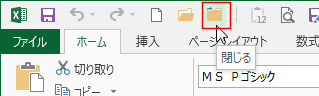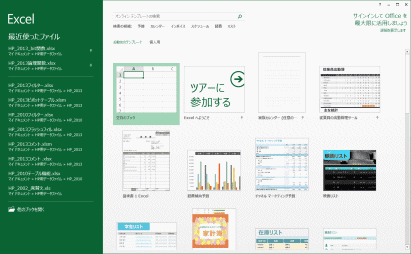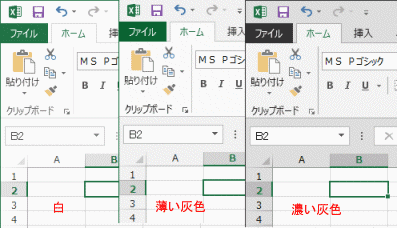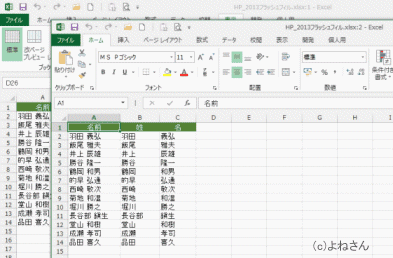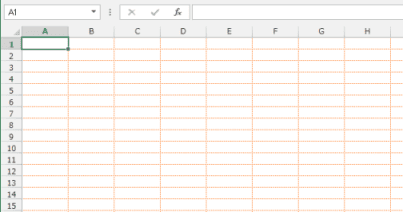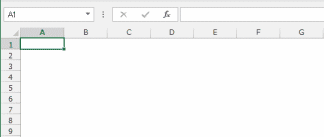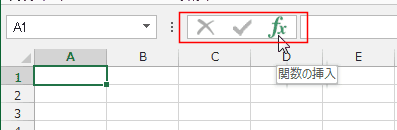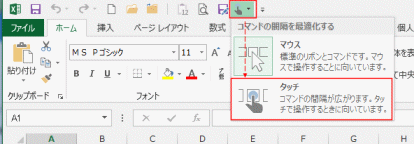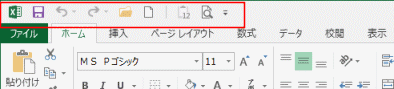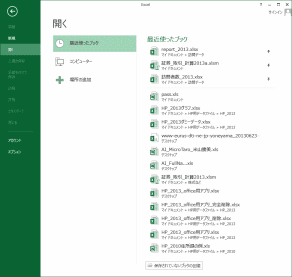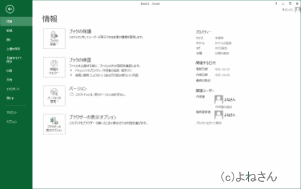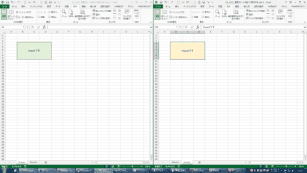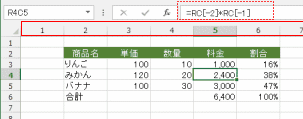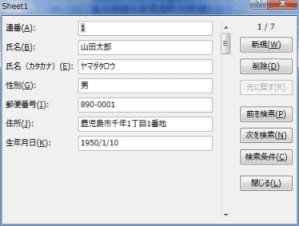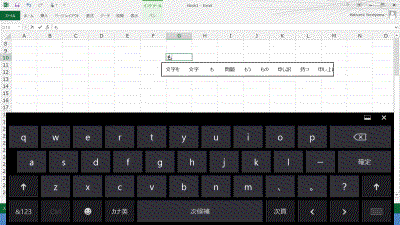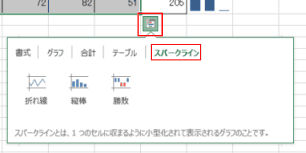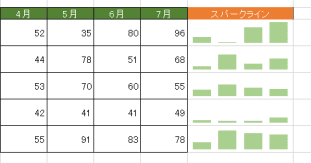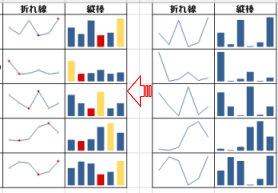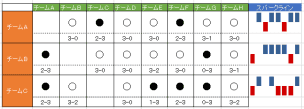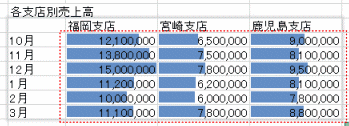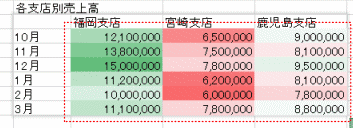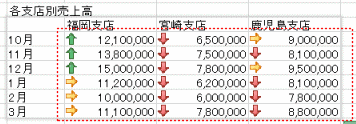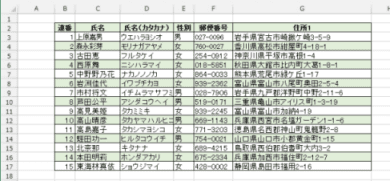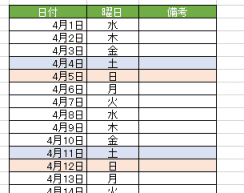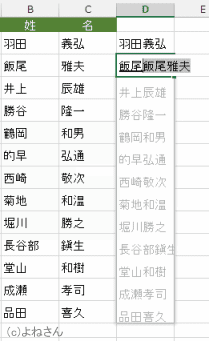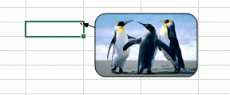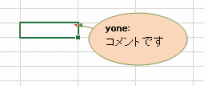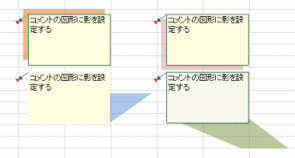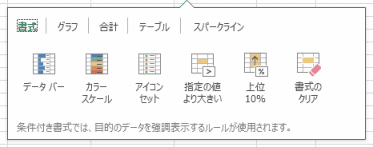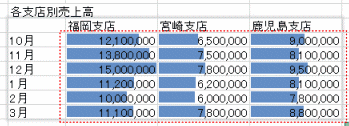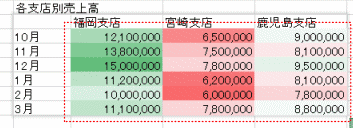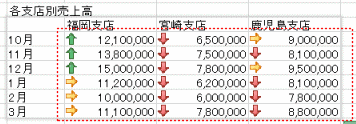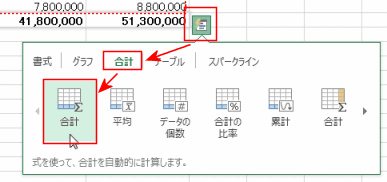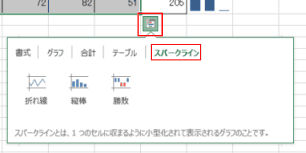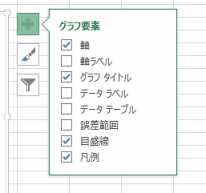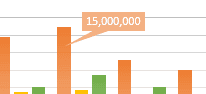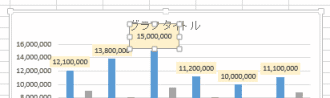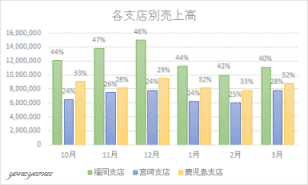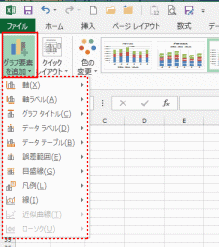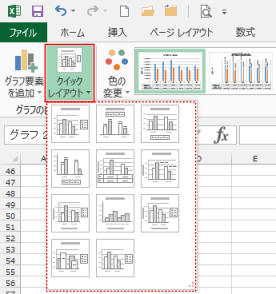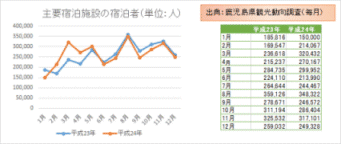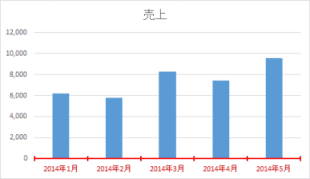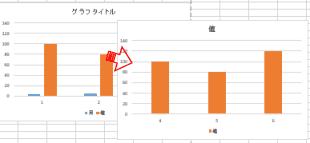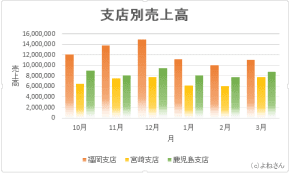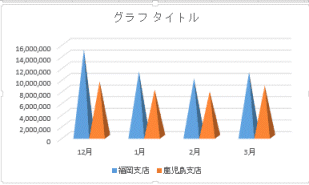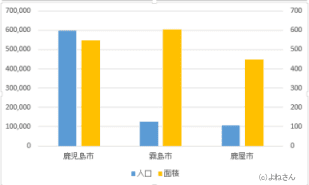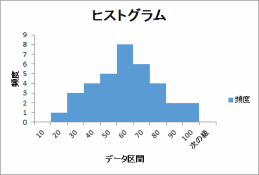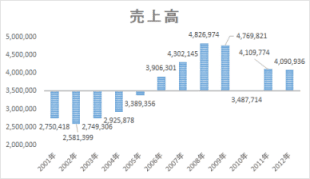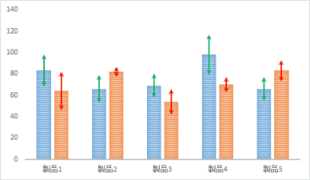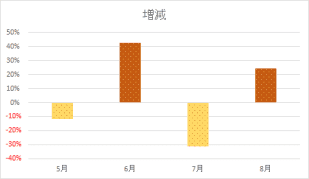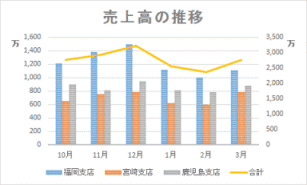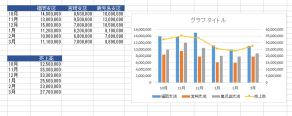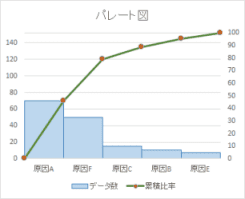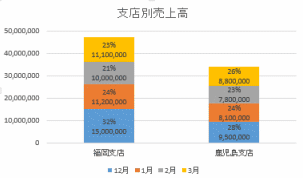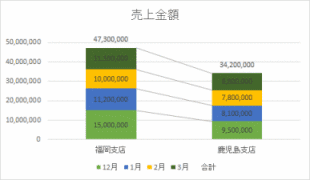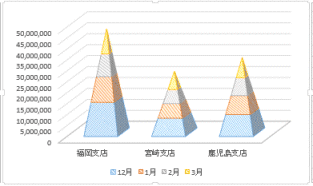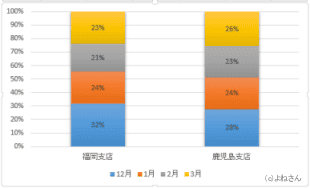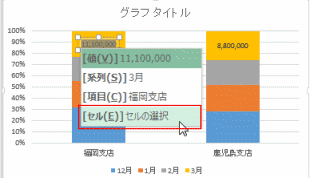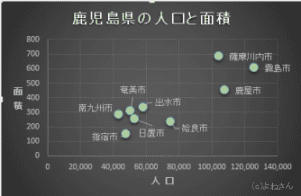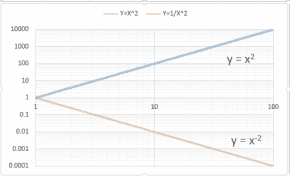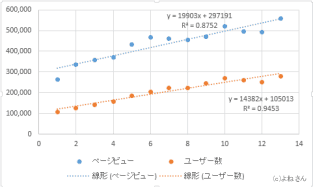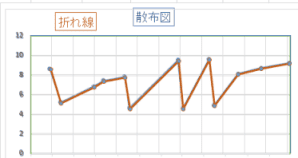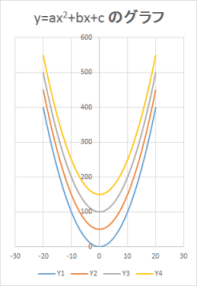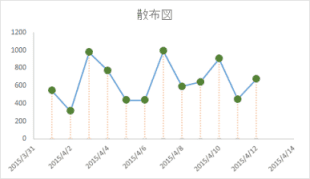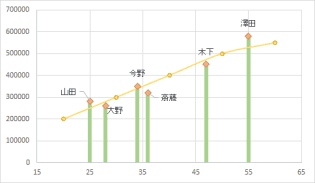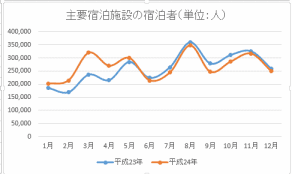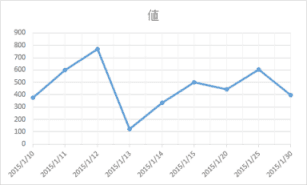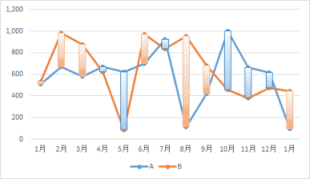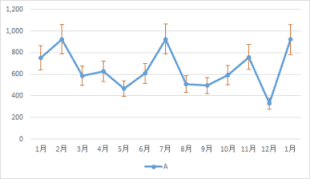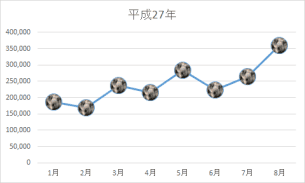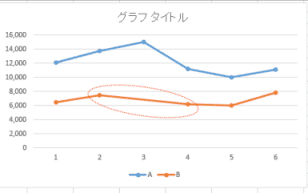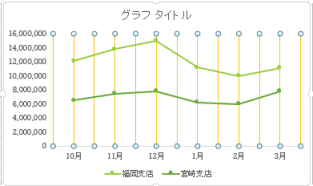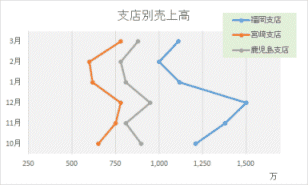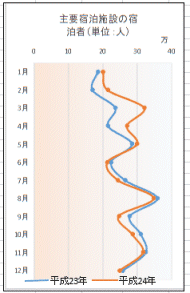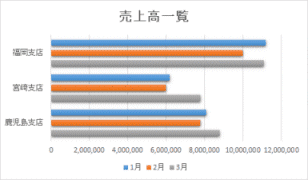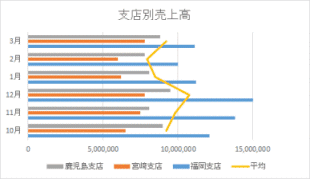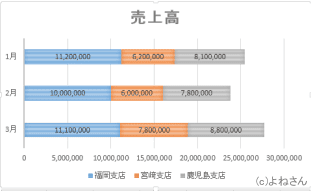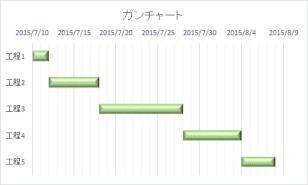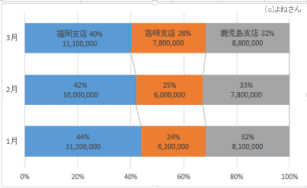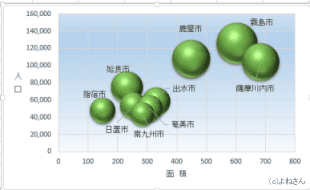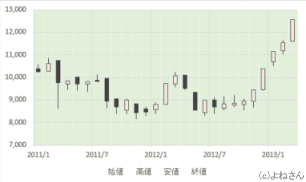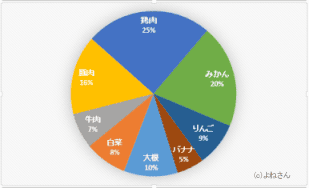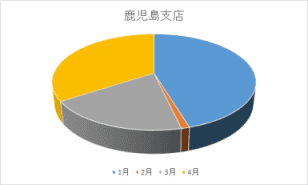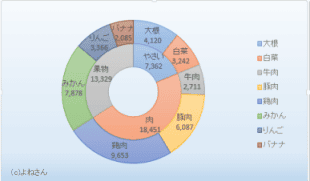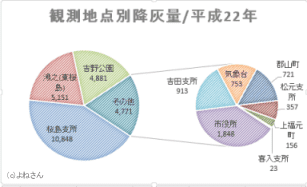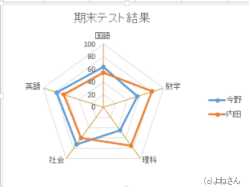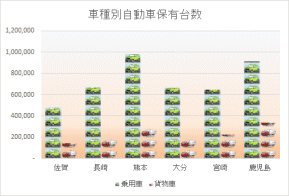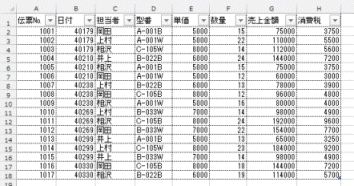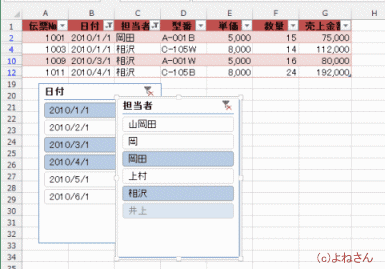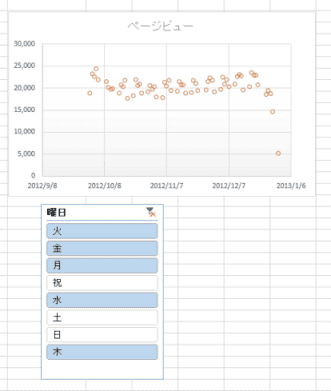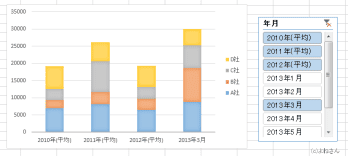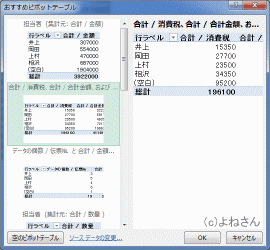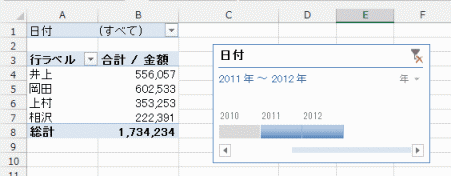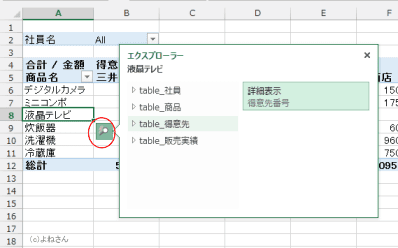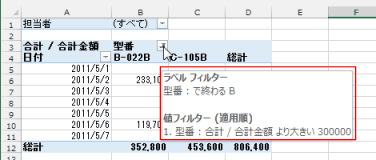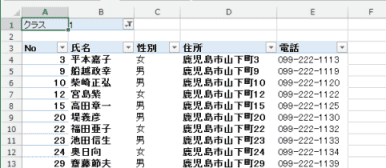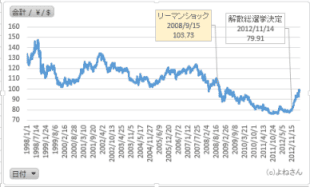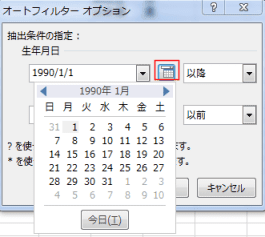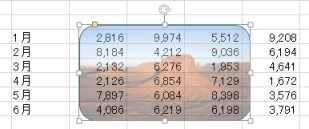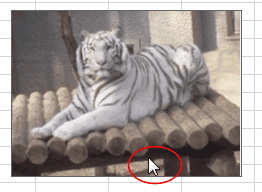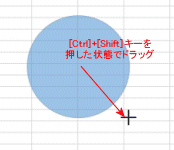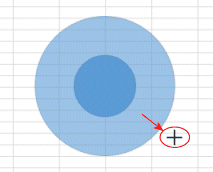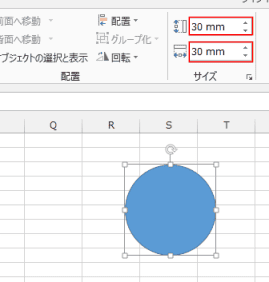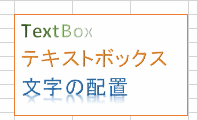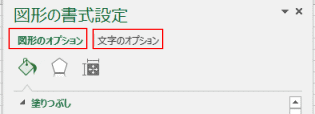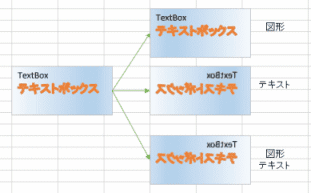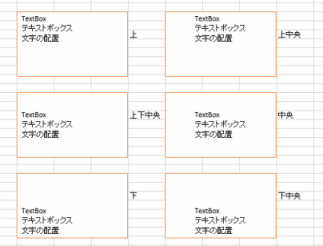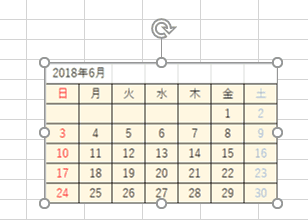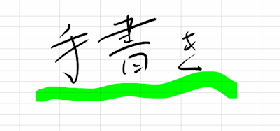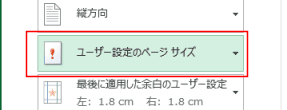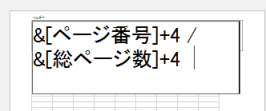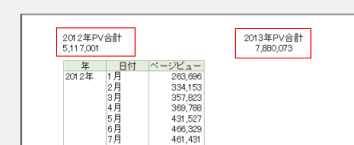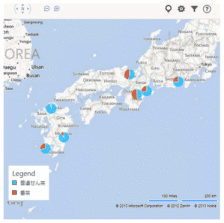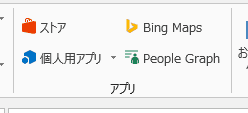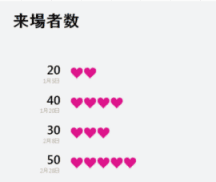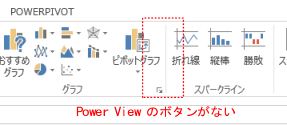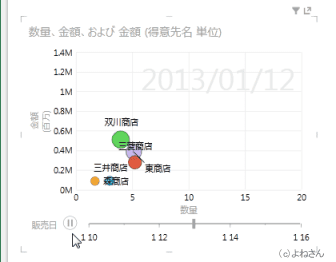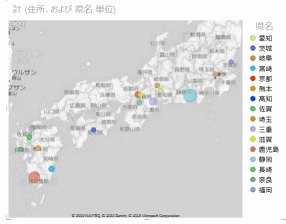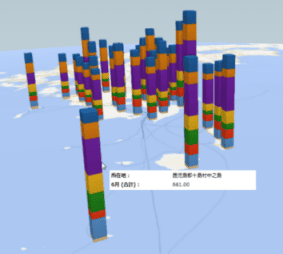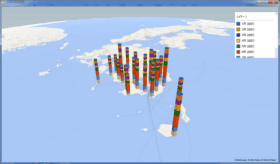-
よねさんのExcelとWordの使い方 »
-
エクセル2013(Excel2013)基本講座:目次
- Excel2013(エクセル2013)の基本的な使い方の説明をしています。
現在はExcel2013の新機能や機能が強化されたところ、使い方がちょっと変わったところなどを主に書いています。
- エクセル2013の新機能や強化された機能を中心に書いています。
こちらで紹介されていない機能の使い方はエクセル2010基本講座をご覧ください。
- エクセル2016などの新しいバージョンをお使いの方は Excel 2016の使い方の目次 をご覧ください。
または、Excelの使い方のメーニュー でExcel2010,2013,2016の共通メニューを使うこともできます。
- エクセル2013のキーワードで探したい場合は エクセル2013基本講座:索引 をお使いください。
- 以下のエクセル2013基本講座のメニュー(50音順)は各機能の目次へリンクしています。
- A - Z
- あ − お
- か − こ
- さ − そ
- た − と
- な − の
- は − ほ
- ま − も
- や − よ
- ら − ろ
- わ − を
- Excel2010と比べて、Excel2013での新たな機能には
 、機能が拡張されたものには
、機能が拡張されたものには を付けています。
を付けています。
また、どのような機能かわかりやすいようにイメージ(図)を付けてみました。
- セルの選択とセル範囲の選択方法(タッチ操作)
- セルの選択とセル範囲の選択
- 離れたセルの選択は?
- セル内の文字列を選択する
- 列や行のタッチ操作
- 列や行の選択
- 列や行の選択範囲を広げる
- 列や行の幅や高さを変更する
- 数式をセルに表示する
- 「値の貼り付け」の色々な方法
- リボン操作で貼り付ける
- 右クリックを使った値の貼り付け
- キーボードを使った値の貼り付け
- 値の貼り付け コマンドボタンを使った値の貼り付け
- 区切り位置でデータを区切る
- 区切り位置でデータ形式を指定する
- スクリーンキーボードを使って入力する
- スクリーン キーボードを使って入力する
- ハードウェア キーボードを使えるようにする
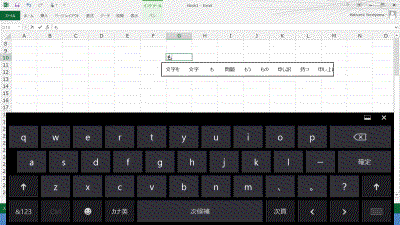
- オートフィルをタッチ操作で利用する
- オートフィルをタッチ操作で利用する
- [フィル]機能を使う
- セルの選択とセル範囲の選択方法
- セルの選択とセル範囲の選択
- 離れたセルの選択は?
- セル内の文字列を選択する
- 列や行のタッチ操作
- 列や行の選択
- 列や行の選択範囲を広げる
- 列や行の幅や高さを変更する
- フラッシュフィルの使い方

- 自動でフラッシュフィルが実行された例
- コマンドからフラッシュフィルを実行する例
- 自動フラッシュフィルの設定
- フラッシュフィルが自動で実行されないケースと不都合なケース
- フラッシュフィルではふりがなが無視される?
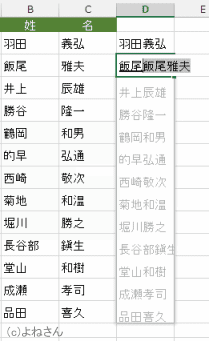
- ふりがなの設定方法
- ふりがなの表示/非表示
- ふりがなの編集
- ふりがなの設定
- PONETIC関数を使ってふりがなを表示する
- Wordのルビ機能を使ってふりがなを付ける
- VBAを使ってふりがなを付ける
- ショートカットキーを使ってふりがなを付ける
- タッチ操作でグラフを作成する

- おすすめグラフからグラフを作成する
- クイック分析からグラフを作成する
- グラフの系列や軸ラベルを修正したい?
- グラフの系列を修正する
- 軸ラベルを修正する
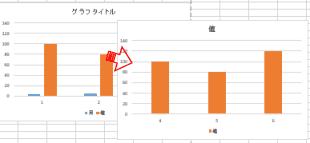
各種グラフの作成方法 topへ
テーブル機能を利用した使い方 topへ
- データを統合する
- 項目に基づいて統合する
- 位置に基づいて統合する
- 統合元データとリンクする
- タッチ操作で複数の図形を選択する
- Excel2013では図形の選択方法がPowerPoint2013とは異なる?
- タブレットPCでインクツールを使う
- ペンで手書き(描画)する
- 蛍光ペンを利用する
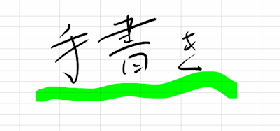
よねさんのExcelとWordの使い方|エクセル2013(Excel2013)基本講座:目次